文章详情页
WPS中如何插入折线图 具体操作流程
浏览:98日期:2023-02-09 18:54:52
最近一些用户们总会询问WPS中如何插入折线图?在此篇教程内容就为你们分享了WPS中插入折线图的具体操作流程。
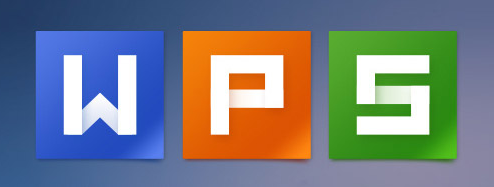
1、打开【WPS】软件,点击【WPS】文字下拉框中的新建,新建一篇文档
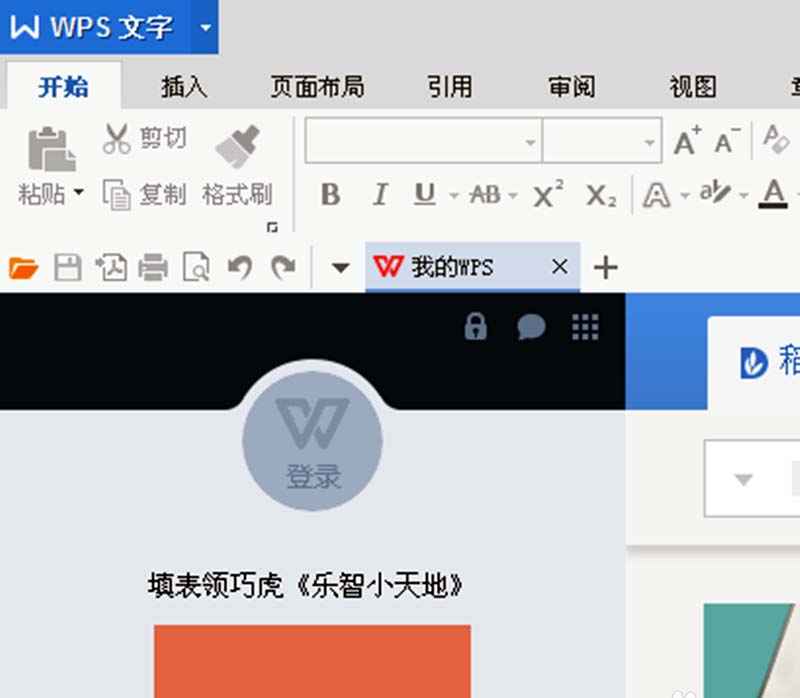
2、在【WPS】文档中,单击插入。
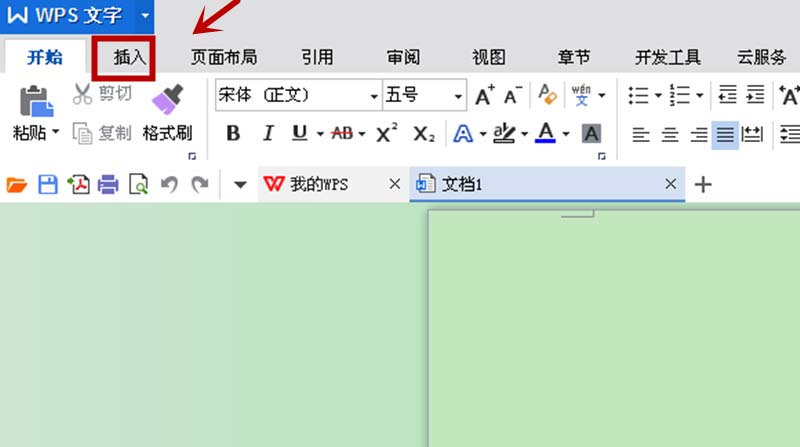
3、在插入下找到并单击图表。
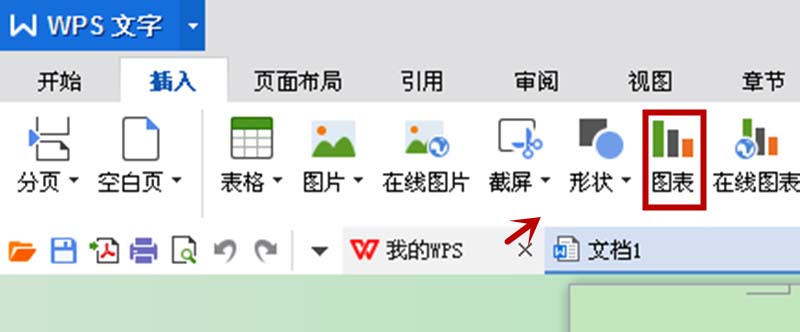
4、在文档中打开插入图表框。
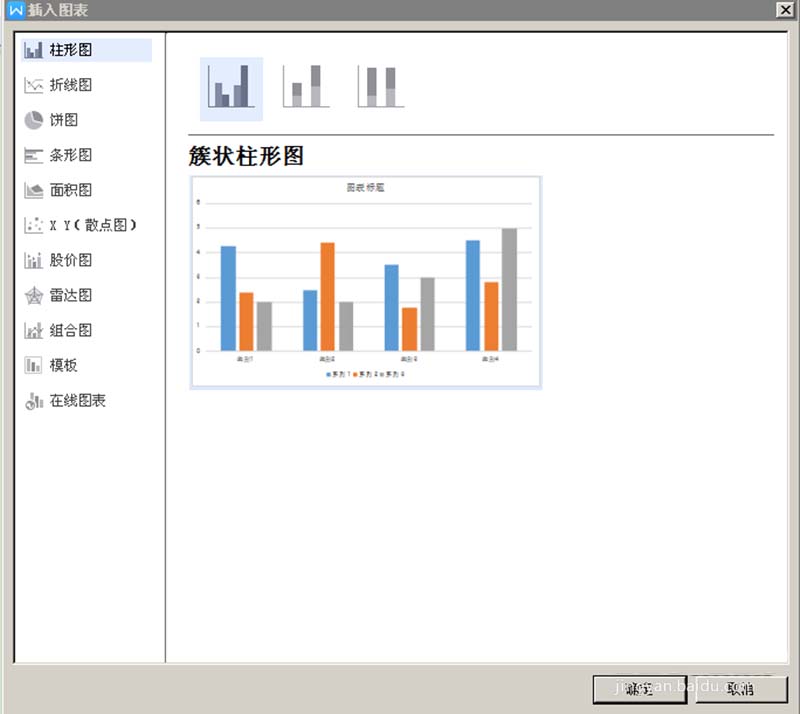
5、在插入图表框中单击折线图,在这里折线的图样很多,选择第二个图样为例,单击确定。
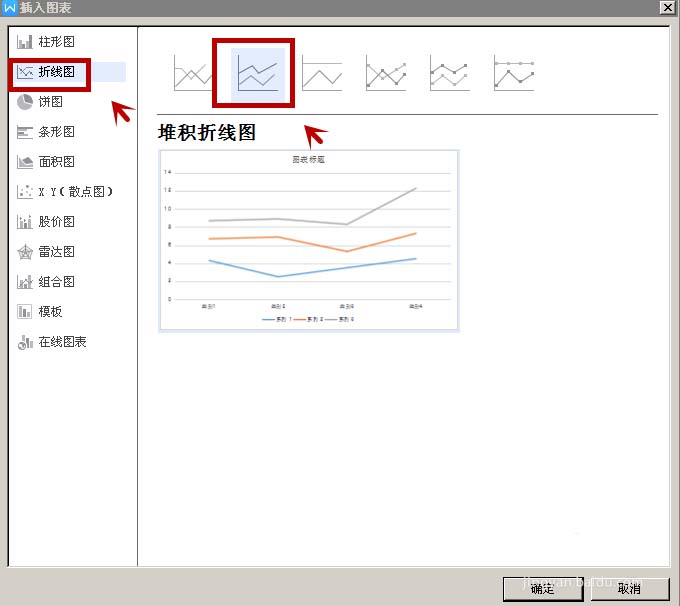
6、第二个折线图样输入到文档中。
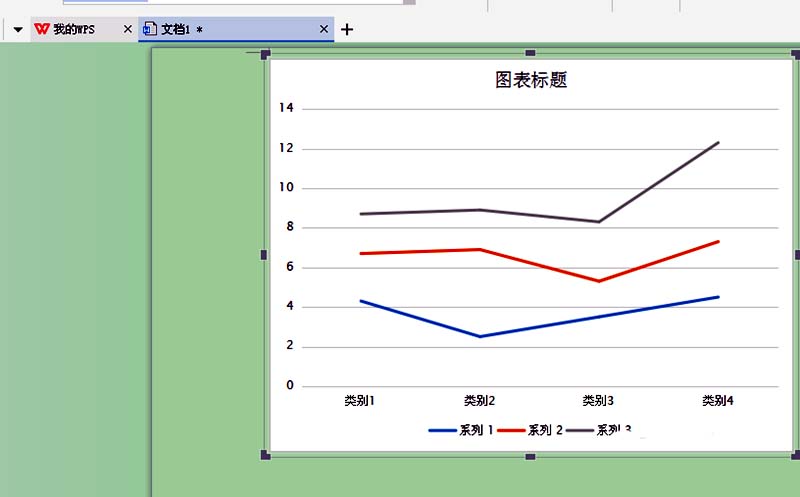
按照上文为你们分享的WPS中插入折线图的具体操作流程,你们是不是都学会了呢?
相关文章:
排行榜

 网公网安备
网公网安备